2021 年适用于 Windows 10 的 15 个最佳上下文菜单编辑器
已发表: 2021-02-04Windows 上下文菜单的重要性随您组织它们的方式而变化。 也称为右键单击菜单,它通常旨在使您的任务更轻松轻松,但过多的条目会使其变得繁琐。 杂乱的菜单很难管理,有时您甚至无法找到您正在寻找的选项。 为了解决这个问题,您可以为您的 Windows 10 设备选择功能强大的上下文菜单编辑器。
尽管您可以手动添加和删除菜单项,但如果操作不当,可能会损害操作系统的健康。 请参阅我们的列表,并使用适用于 Windows 的最佳上下文菜单编辑器享受轻松的自定义功能。
适用于 Windows 10 的 15 大最佳上下文菜单编辑器:
以下是我们 2021 年最佳上下文菜单编辑器的首选。
1.简单的上下文菜单
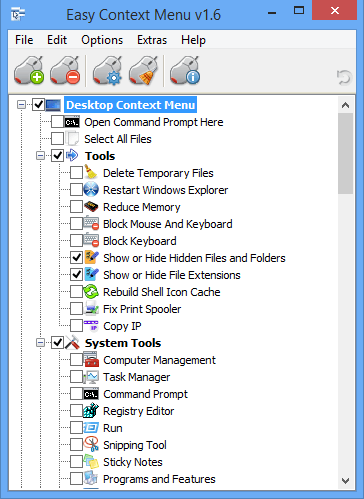
您是否正在寻找一种简单而强大的工具,可以轻松帮助您组织系统上下文菜单中的条目? 那么Easy Context Menu可能是一个完美的选择。
为什么选择简易上下文菜单?
- 选择这个免费工具来删除设备上下文菜单中不需要的旧条目。
- 有了它,您可以轻松地修改右键菜单的各个方面,如图标、参数、标题等。
- 有了它,您可以一次性启用一个类别下的所有条目。
- 轻松访问触手可及的常用应用程序。
- 在几秒钟内添加和删除各种条目。
- 它使您可以轻松访问多个上下文菜单项,包括减少内存、设备管理器、删除临时文件、锁定用户等等。
阅读更多:最佳 Windows 10 定制软件
2. Shell 菜单视图

我们的Windows 最佳上下文菜单编辑器列表中的下一个是这个紧凑但功能丰富的工具。 只需单击鼠标右键即可轻松启用和禁用上下文菜单项。
为什么选择 Shell 菜单视图?
- 无需安装。
- 与主要 Windows 版本兼容的免费软件应用程序。
- 它还为您提供了在主窗口中查看右键单击菜单项的选项。
- 您还可以使用它来检查和删除菜单选项上可用的扩展功能。
3. 清洁工
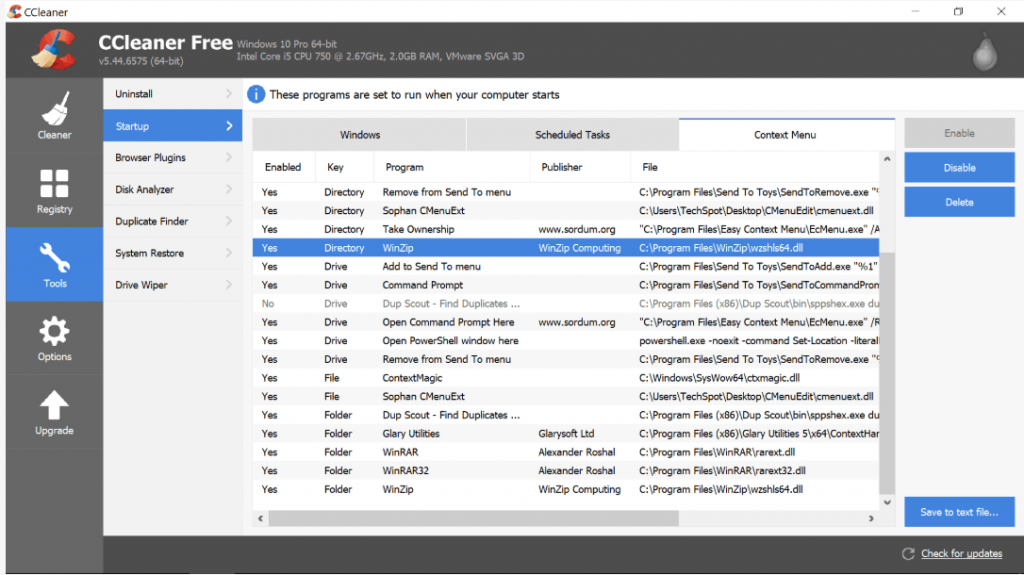
我们的 Windows 10 最佳上下文菜单编辑器列表中的下一个是 CCleaner。 该工具以其一流的 PC 调整功能而闻名,它还具有令人难以置信的上下文菜单优化和管理功能。
为什么选择 CCleaner?
- 一种更安全、更轻松的方式来管理上下文菜单条目,而不会弄乱它们。
- 它可以免费下载。
- 使用它非常简单,启动 CCleaner 然后打开工具选项,然后打开启动选项来检查启动浏览器时将运行的程序。 选择您希望禁用/启用的条目。
4. 菜单女佣
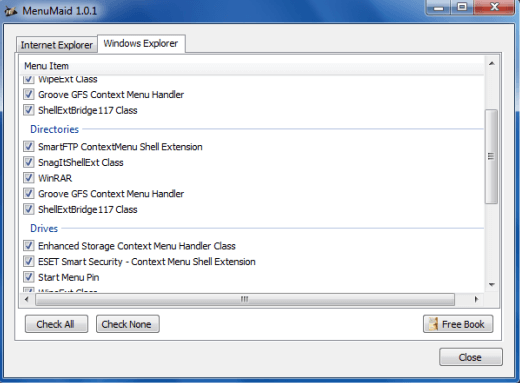
您是否对杂乱无章的上下文菜单感到恼火? 尝试使用 MenuMaid 进行快速轻松的调整。
为什么选择MenuMaid?
- 便携式免费软件上下文菜单编辑器。
- 它允许您检查右键菜单、自定义、增强和扩展它。 此外,您还可以使用它来添加、删除和编辑各种右键菜单项。
- 您还可以在将来使用它来恢复禁用的项目。
5.上下文编辑
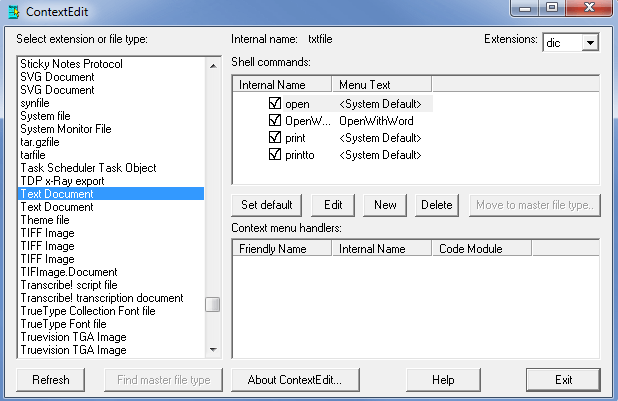
我们的Windows 10 最佳上下文菜单编辑器列表中的下一个是上下文编辑。 虽然它是一个旧软件,但它并不缺乏新时代工具的功能。
为什么选择上下文编辑?
- 保持您的上下文菜单处理程序和 Shell 命令管理良好且无杂乱。
- 使用这个强大的Windows 10 上下文菜单编辑器享受更大的灵活性,并创建您自己的自定义右键菜单列表。
- 它还允许您根据扩展名和文件类型编辑菜单项。
- 用户友好和方便的应用程序。
阅读更多:适用于 Windows 的最佳免费驱动程序更新软件
6.右键单击扩展器
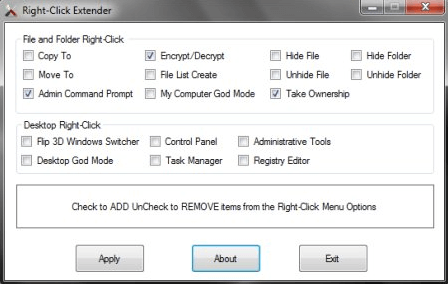
由 Windows Club 开发的Right-Click Extender是另一个可以用来管理上下文菜单项的工具。 它与 Windows 7,8 和 10 完全兼容。
为什么选择右键单击扩展器?
- 它采用干净方便的界面供电,工作强大。
- 它使您可以选择在相应的右键单击菜单项中包含一个图标。
- 它涵盖了上下文菜单中的所有主要类别,包括文件/文件夹、我的电脑、驱动器和桌面。
- 轻松添加和删除多个条目。
- 有了它,您还可以在隐藏菜单中包含项目并使用“Shift+Click”键查看它们。
7.右键增强器
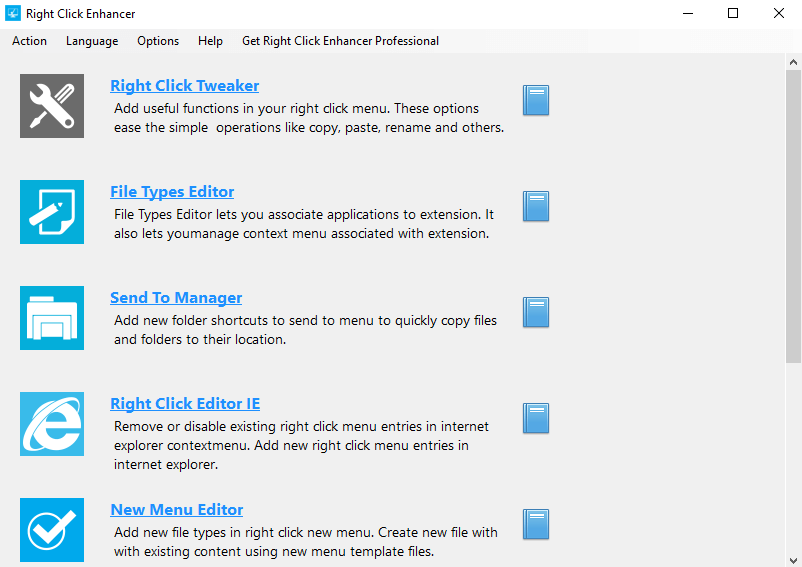
您可以为 Windows 10 设备选择的另一个上下文菜单编辑器是 Right Click Enhancer。 它有免费和付费版本,具有更完整的功能集。

为什么选择右键单击增强器?
- 您可以使用它轻松地禁用和删除各种右键单击菜单条目。
- 使用它将文件夹和应用程序快捷方式添加到上下文菜单。 此外,您还可以创建多个子菜单并将它们放在相关文件夹中。
8. 文件菜单工具
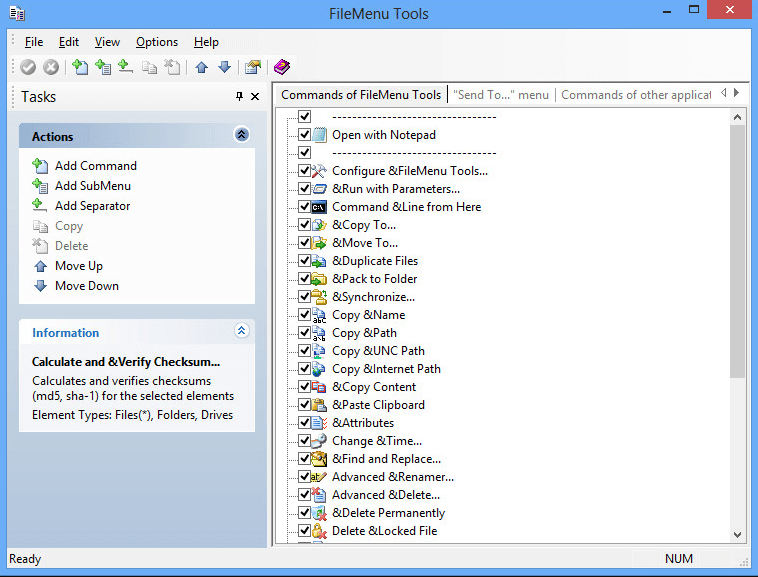
如果您仍在寻找适用于 Windows 10 的最佳上下文菜单编辑器,那么文件菜单工具值得一试。
为什么选择 FileMenu 工具?
- 它以易于安装、简单的界面和强大的工作而闻名。
- 它是一个轻量级工具,不会对您的系统资源造成不必要的压力。
- 它允许您通过几次简单的单击来组织、添加和删除各种右键菜单命令。
- 它采用响应式布局。
- 使用它在上下文编辑器中添加和删除各种子菜单、命令、项目和分隔符。
9.ShellExView

另一个令人难以置信且功能丰富的Windows 10 上下文菜单编辑器是 ShellExView。 它是一个高度可定制的工具,可以增强 Windows 操作系统的能力和功能。
为什么选择 ShellExView?
- 它完全没有任何安装要求。
- 它可以帮助您在没有任何故障的情况下禁用右键单击菜单项,并确保系统资源的最佳使用。
- 使用令人难以置信的工具享受增强的控制选项,使用它来添加/删除、启用/禁用和保存/复制选定的菜单项。
- 它运行系统扫描以检查外壳扩展名,并提供文件扩展名的详细报告,包括文件名、类型、版本、描述等等。
10.终极Windows定制器
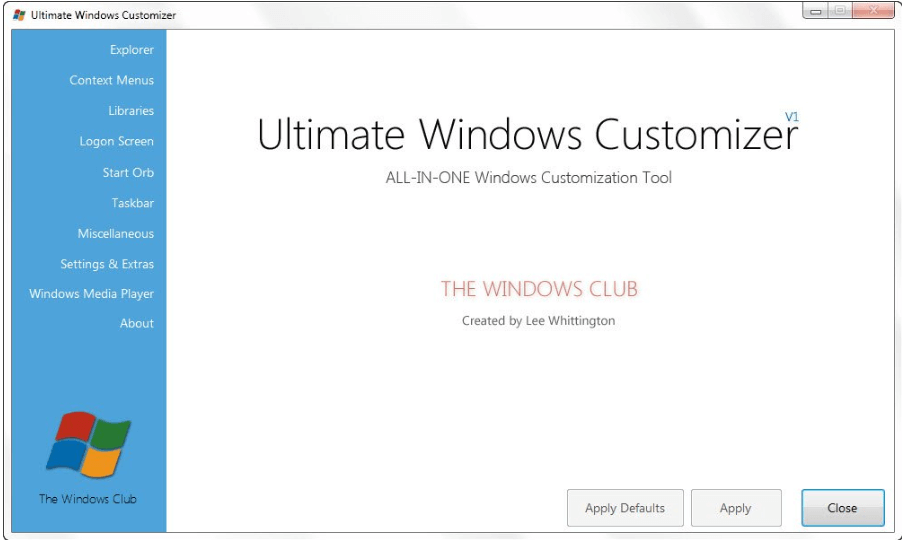
使用这个令人难以置信的上下文菜单编辑器调整、修改和自定义 Windows 设备上的各种设置。 它采用紧凑型设计,不会消耗太多系统资源。
为什么选择终极 Windows 定制器?
- 它可以满足您对 Windows 的所有自定义和定制需求,包括右键菜单、任务栏、开始菜单等等。
- 包含一系列多个功能和添加的子功能。
- 简单易用的工具。
- 使用它来添加、删除、启用和禁用上下文菜单上的各种项目。
- 它是一个免费软件应用程序,并在每次更改之前创建一个系统还原点。
阅读更多:适用于 Windows 的最佳免费任务计划程序软件
11. Glary 实用程序
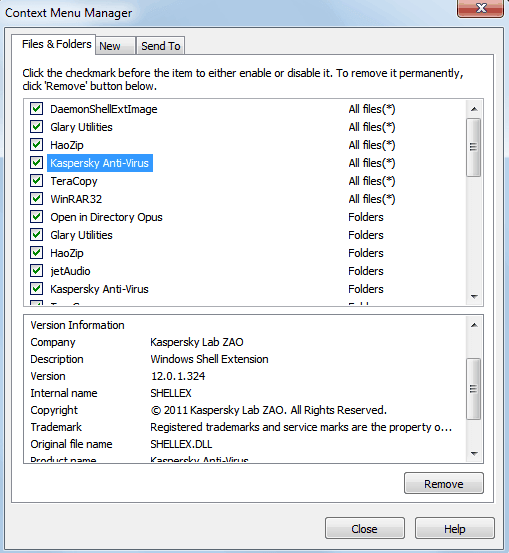
Glary Utilities以其优化和系统清洁功能而闻名,它还可以作为右键单击菜单项的启用程序和禁用程序。 它在安装程序和便携式版本中都可用,并且在 Windows 平台上运行良好。
使用它相当容易,需要几个简单的步骤:
- 启动 Glary 实用程序。
- 打开模块选项卡。
- 点击“优化和改进”。
- 在下一步中,选择上下文菜单管理器。
- 所有条目及其功能的详细列表将显示在您的设备屏幕上。
- 如果您取消选中该复选框,它将禁用该特定项目。
- 同样,您还可以执行新建和发送到功能。
12. 快速浏览器
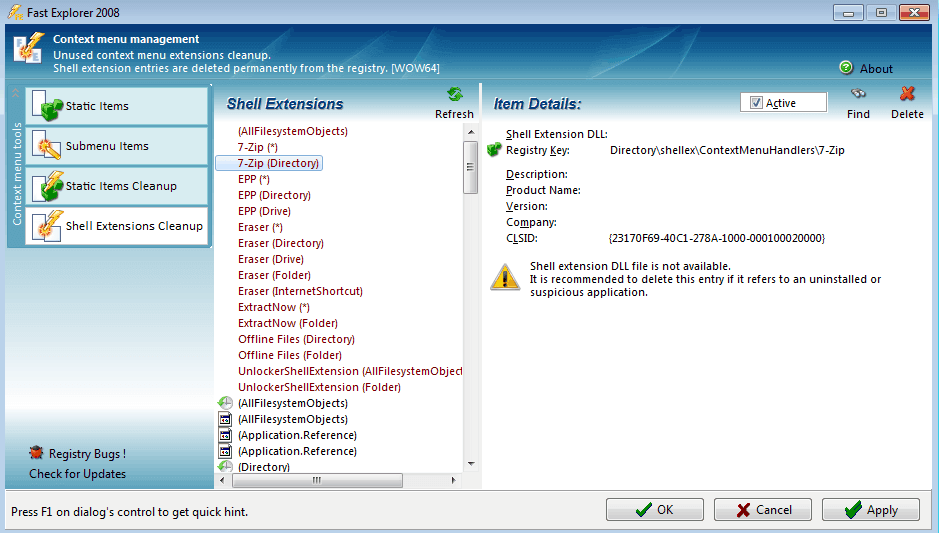
仍在寻找最好的上下文菜单编辑器,Fast Explorer可能是您的好选择。 该工具提供了 ShellMenuView 和 ShellExView 的组合功能。
它兼容Windows XP及以上版本,可用于清除、删除、禁用各种shell扩展和上下文菜单项。
13.上下文菜单调谐器
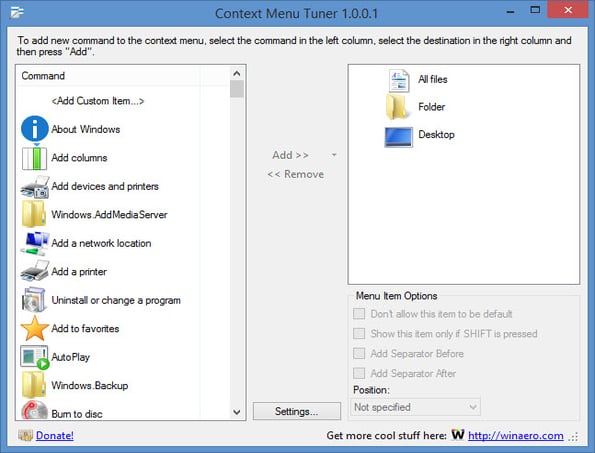
Context Menu Tuner 是另一个您可以尝试的上下文菜单编辑器。 该软件为用户提供菜单的完全自定义选项。 除了自定义菜单用户还可以自定义程序的名称、图标和命令行参数。 对于您最喜欢或最常用的程序,您可以创建一个单独的菜单。
为什么选择上下文菜单调谐器?
- 该软件不需要任何安装
- 用户可以将任何自定义命令添加到他们喜欢的菜单中
- 与 Windows 7、8、8.1 和 10 兼容
14. 上下文编辑
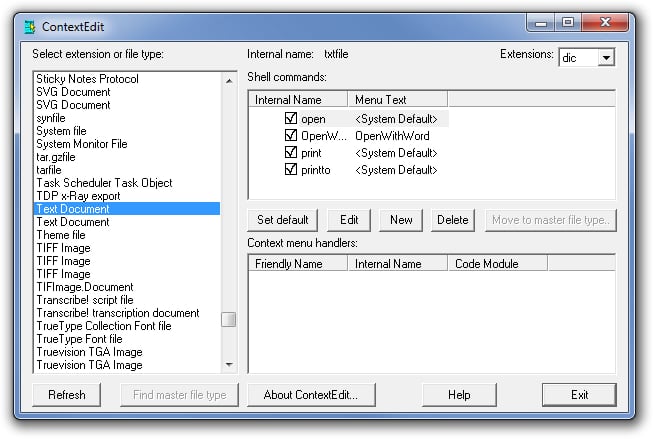
最古老的上下文菜单编辑器软件之一,可以非常轻松地编辑右键菜单。 界面有点旧,但具有高级功能。 该软件读取系统中的应用程序,然后将它们组合成一个类似的列表。 它可以与文件类型和扩展名一起使用。
为什么选择 ContextEdit?
- 简单的界面分为三个部分
- 使用此软件易于调整、添加和删除程序
- 您可以使用文件类型以及扩展名
15. Moo0 右键单击器
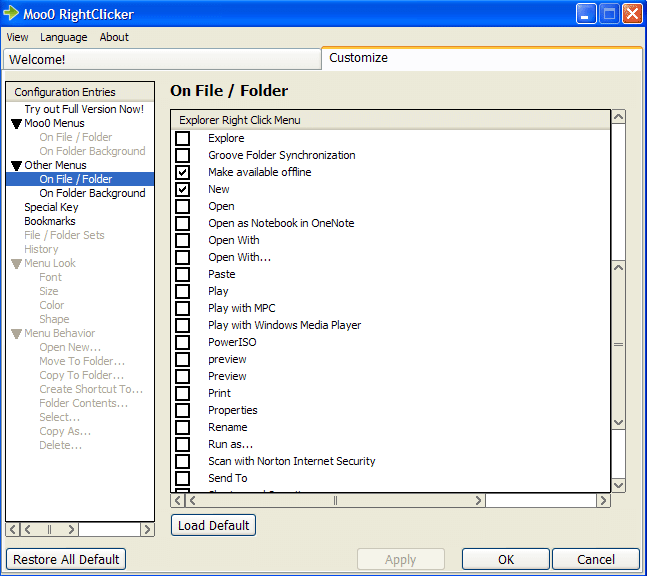
我们列出的Windows 最佳上下文菜单编辑器列表中的最后一个是 Moo0 RightClicker。 使用它来启用和禁用右键菜单上的各种项目,包括以管理员身份运行、属性、发送到、更改图标等等。
它带有一个用户友好的界面,还允许您添加和删除各种上下文菜单项。
最后的话:轻松自定义 Windows 上下文菜单
如果您想整理和清理上下文菜单,那么上述工具将帮助您轻松完成工作。 请参阅我们的最佳上下文菜单编辑器的详细信息列表,以删除和禁用 Windows 中不需要的功能并提高其整体性能。
